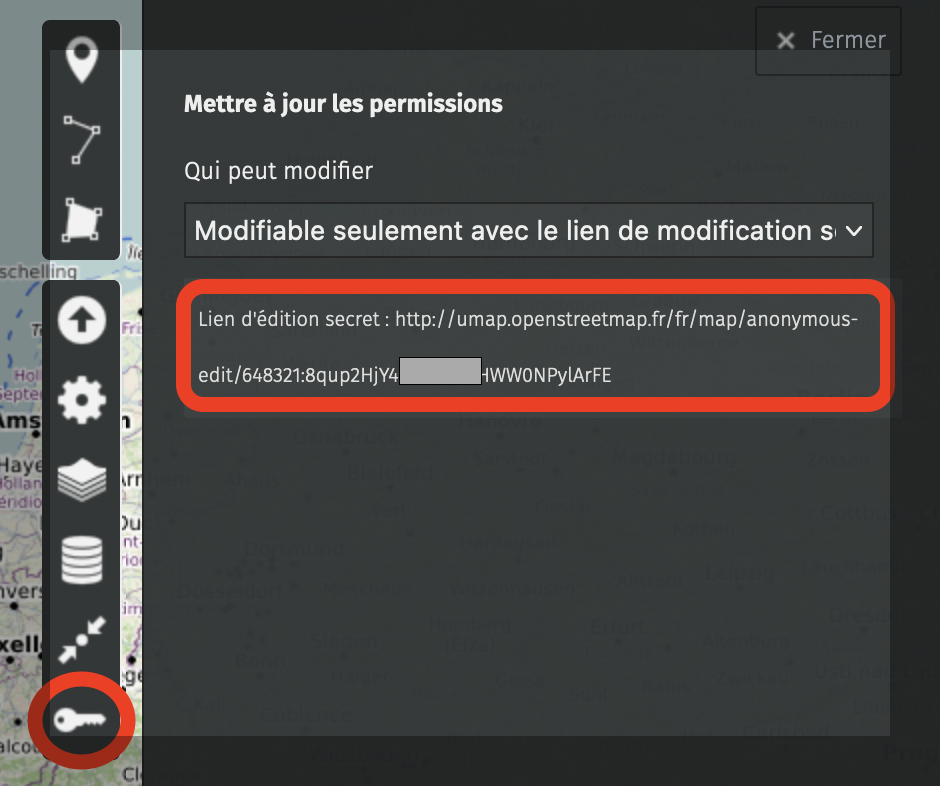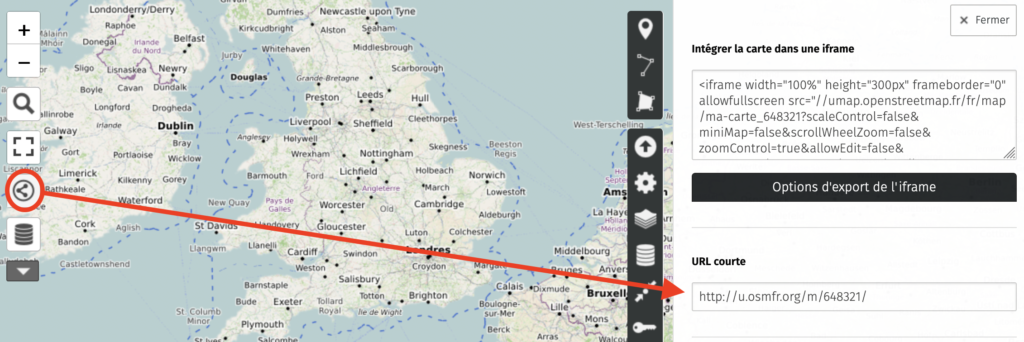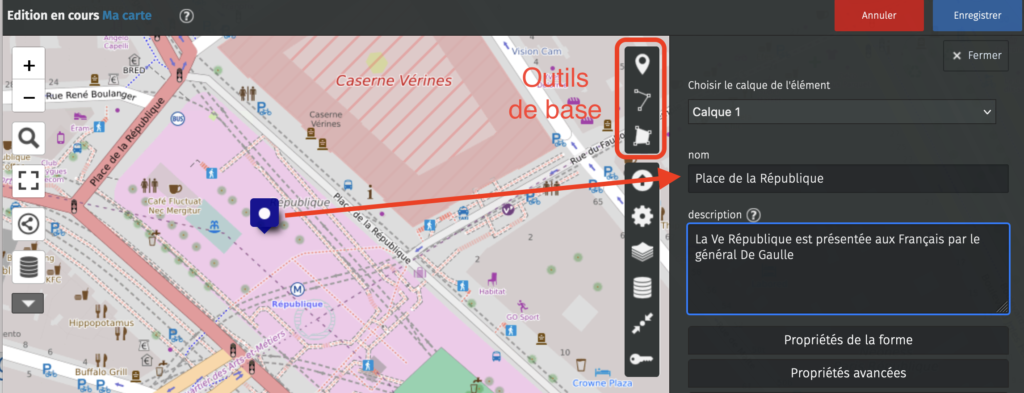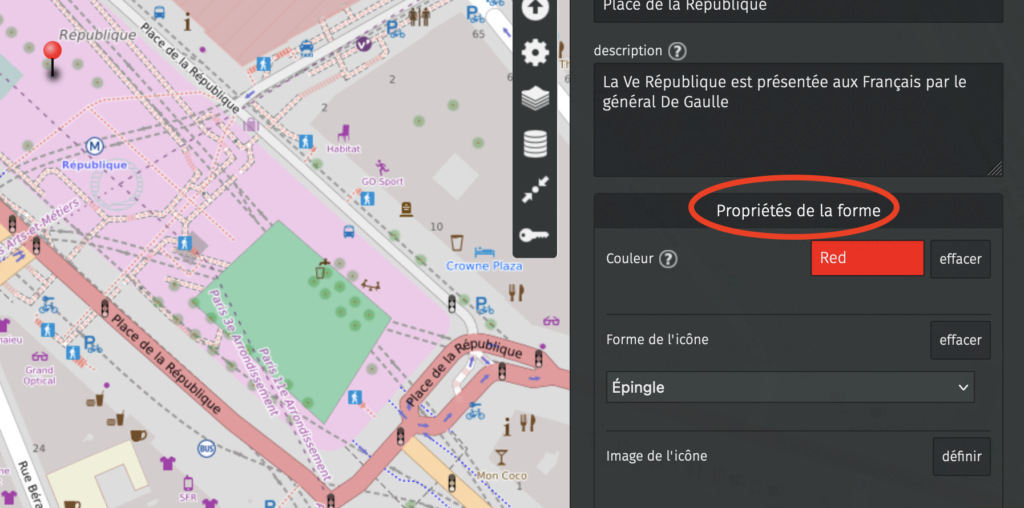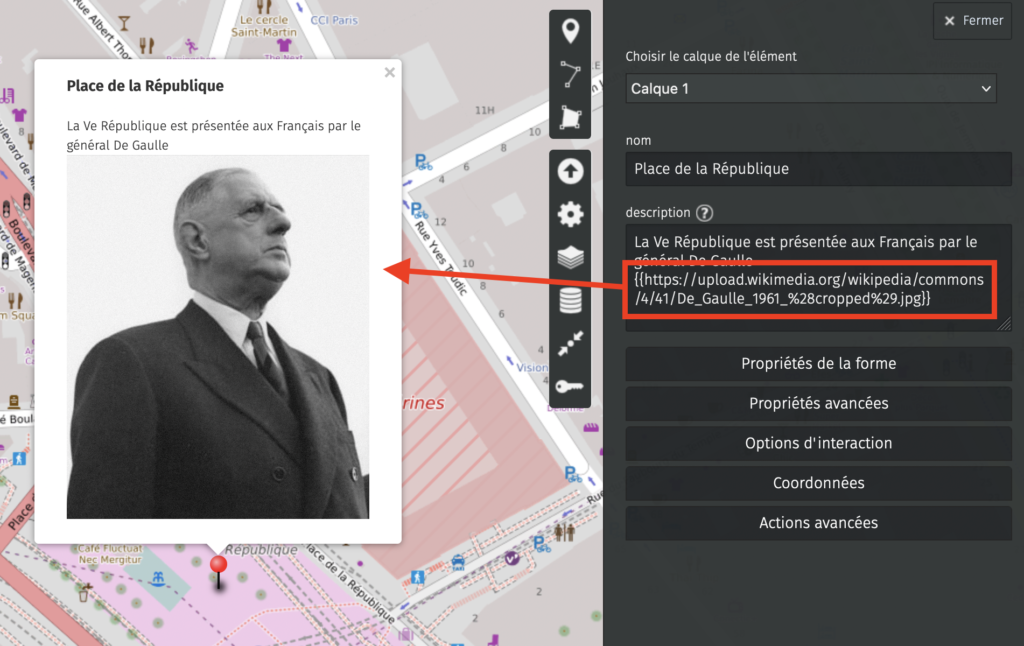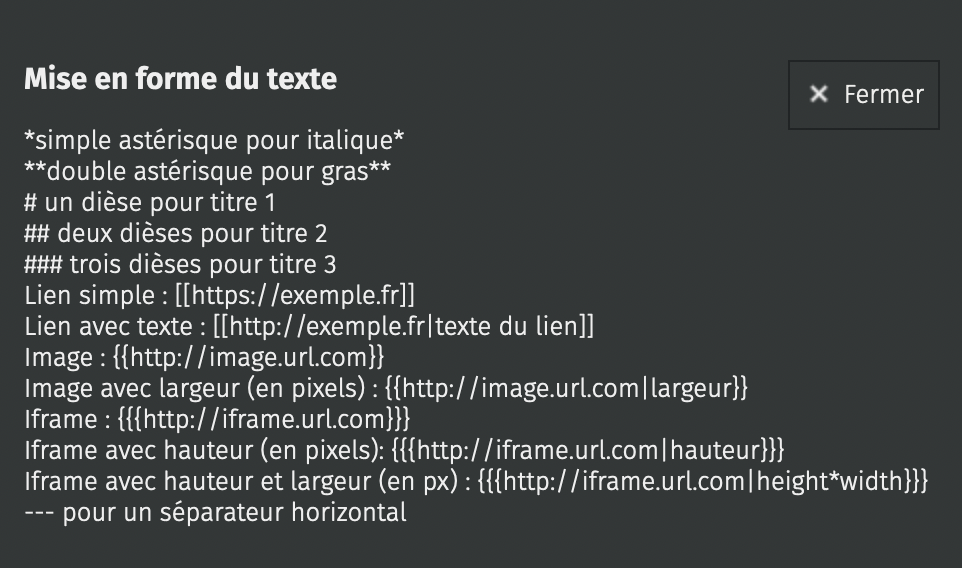uMap est un service et décentralisé de d’édition et de partage de cartes. On peut ajouter des points, des lignes et des zones, avec la possibilité d’y joindre du texte, des images, des liens, des vidéos.
Créer et partager une carte
Avant de commencer, retenez bien que vous obtiendrez deux liens :
- un lien d’édition qui permet de modifier la carte, et qui est à conserver (par exemple en se l’envoyant par mail) ;
- un lien de consultation qui permet de voir la carte sans pouvoir la modifier.
Après avoir cliquer sur le bouton « Créer une carte », cliquez sur le petit crayon qui se trouve en haut à gauche à côté du titre pour donner un nom significatif à votre projet (Fig. 1). Puis, à droite, dans la barre d’édition avec les icônes sur fond noir, cliquez sur la clé pour obtenir le lien d’édition (Fig. 2). Enfin, dans la barre d’outils à droite, cliquez sur l’icône de partage pour connaître le lien permettant de diffuser la carte (Fig.3).
Utiliser les outils de base
Les outils d’édition se trouvent sur la barre de droite, qu’il faut éventuellement ouvrir par l’icône du petit crayon. Les outils de bases se distinguent en haut : point, ligne, polygone. Chaque élément peut être doté d’un titre et décrit (Fig. 4). En dessous du champ de description, des menus permettent de modifier l’apparence, par exemple l’apparence dans « Propriétés de la forme » (Fig. 5) ou encore la possibilité de faire apparaître le titre en permanence dans « Propriétés d’interaction ».
il faut penser à enregistrer régulièrement.
Pour aller plus loin, on peut insérer des médias (fig. 6). Mais attention, uMap est un service libre et gratuit, ses serveurs ne peuvent héberger des images ou des vidéos. Il faut donc disposer de l’adresse de média en ligne et les insérer avec un code particulier qui est rappelé dans l’information qui apparaît quand on clique sur le « ? » derrière « Description » (Fig. 7).
Pour visionner le résultat il faut désactiver l’édition.
Partager
Il y a plusieurs possibilité :
- copier l’URL de la carte pour la proposer en mode lecture
- récupérer le lien d’édition qui se trouve sur l’icône clé (en bas de la colonne de droite)
- sauvegarder un fichier via l’icône partage de la colonne de gauche. Pensez à choisir le bon format de fichier.